Hướng dẫn sử dụng trợ lý ảo Google Assistant bằng tiếng Việt
Tương tự như Siri trên iOS hay Cortana trên Windows, Google Assistant là trợ lý ảo dành cho Android. Trước đây, việc sử dụng trợ lý ảo thường gặp khó khăn do hạn chế về ngôn ngữ tiếng Anh và cách phát âm không phù hợp với người Việt. Hiện tại, Google Assistant đã hỗ trợ tiếng Việt toàn diện, mang lại trải nghiệm mượt mà và dễ dàng hơn.

Dưới đây là các bước chi tiết để kích hoạt và sử dụng Google Assistant bằng tiếng Việt:
Bước 1: Truy cập Play Store và tìm kiếm ứng dụng Google.
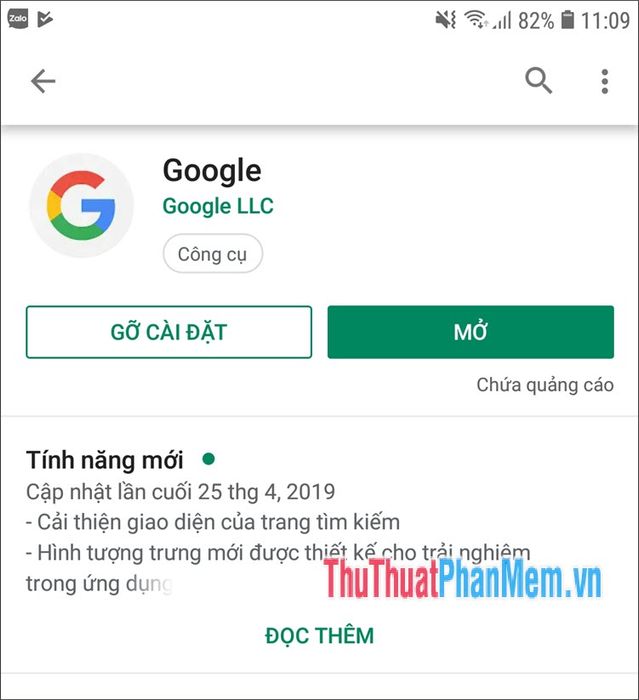
Bước 2: Vuốt xuống để tìm mục Tham gia chương trình beta, sau đó nhấn vào Tham gia. Xác nhận lại bằng cách nhấn Tham gia một lần nữa.
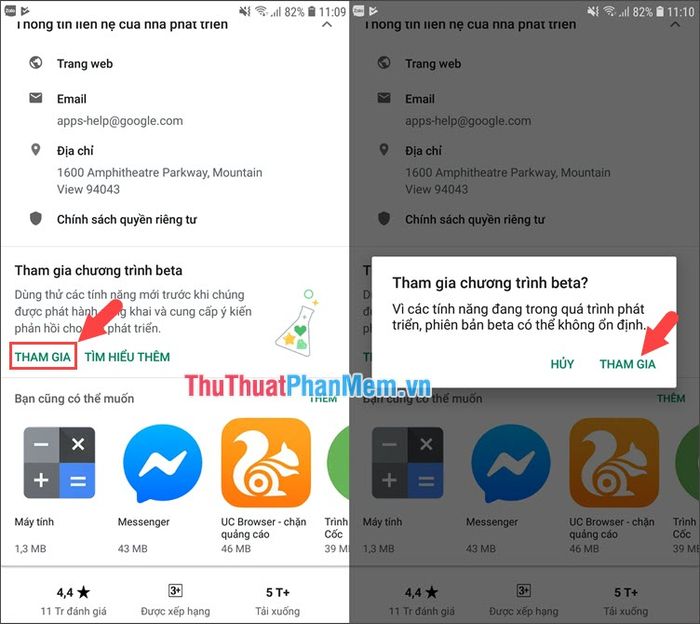
Bước 3: Vuốt lên trên và kiểm tra dòng thông báo Bạn là một người thử nghiệm beta cho ứng dụng này. Các bản cập nhật trong tương lai sẽ bao gồm bản phiên bản beta. Nếu thấy thông báo này, bạn đã tham gia thành công. Nhấn Cập nhật để nâng cấp ứng dụng lên phiên bản mới nhất, sau đó chọn Mở để khởi động ứng dụng.
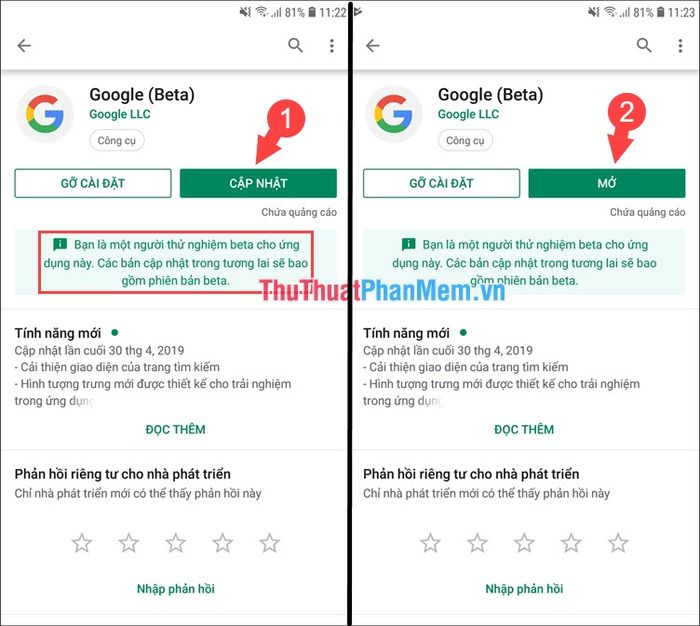
Bước 4: Nhấn vào Thêm => Cài đặt => Trợ lý Google để tiếp tục thiết lập.
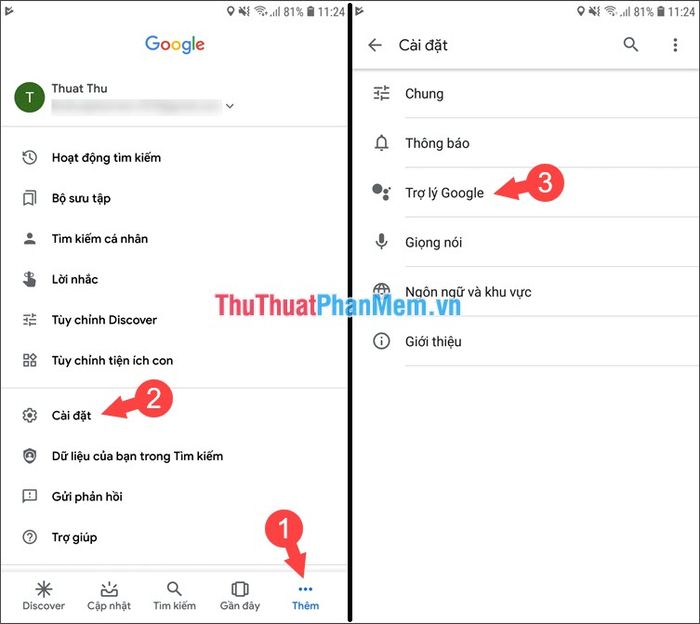
Bước 5: Chọn Ngôn ngữ => Tiếng Việt để kích hoạt Google Assistant với ngôn ngữ tiếng Việt, mang đến trải nghiệm gần gũi và thuận tiện hơn.
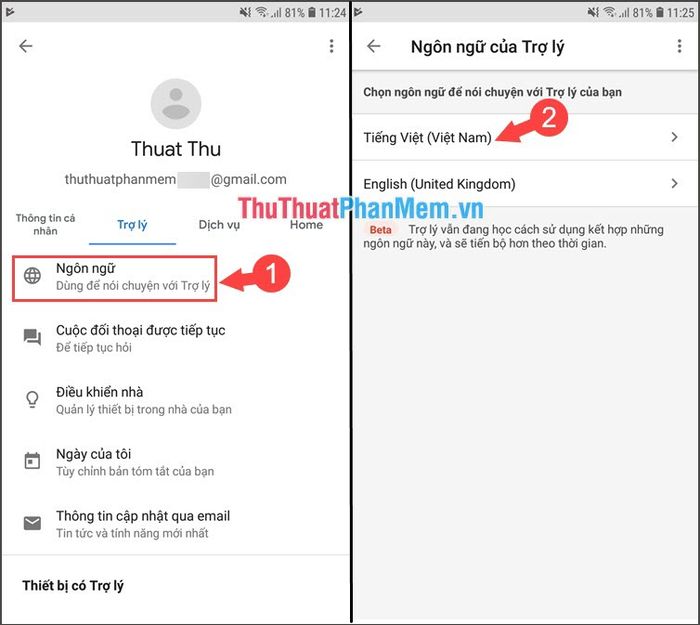
Bước 6: Kích hoạt Google Assistant bằng cách giữ nút Home khoảng năm giây. Khi trợ lý ảo xuất hiện, bạn có thể chọn biểu tượng Micro (1) để ra lệnh bằng giọng nói hoặc biểu tượng bàn phím (2) để nhập lệnh thủ công. Hãy thử nghiệm ngay với câu đơn giản như "Xin chào" để trải nghiệm sự tiện lợi.
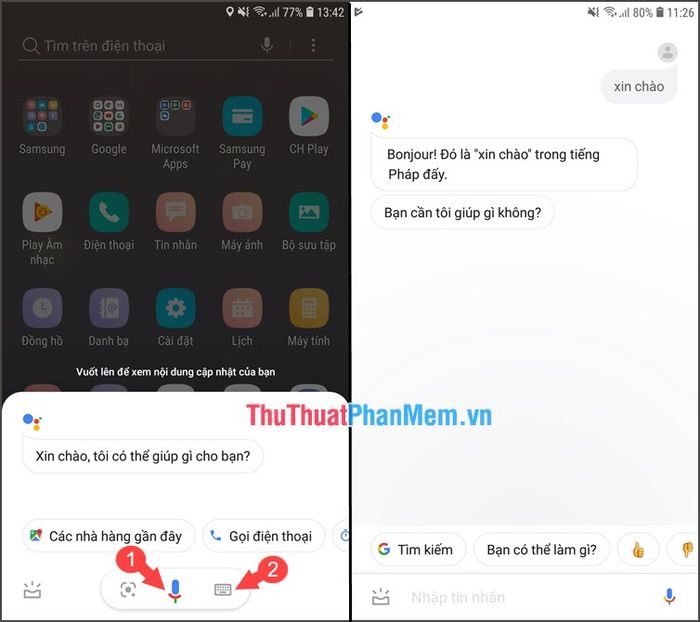
Với các bước hướng dẫn chi tiết trên, bạn có thể dễ dàng kích hoạt và sử dụng Google Assistant một cách nhanh chóng, giúp công việc hàng ngày trở nên thuận tiện và hiệu quả hơn. Chúc bạn thành công và có những trải nghiệm tuyệt vời cùng trợ lý ảo thông minh này!
Có thể bạn quan tâm

Danh Sách 6 Nha Khoa Dán Sứ Veneer Uy Tín Nhất Tại Hà Nội

Món cá tai tượng hấp hành với hương vị đậm đà, thơm ngon chắc chắn sẽ khiến ai cũng phải xuýt xoa. Đây là cách làm đơn giản mà hiệu quả, ai cũng có thể thực hiện thành công.

Top 6 Trung tâm đào tạo diễn xuất hàng đầu tại TPHCM

Cửa hàng Tripi tại số 45D Đường D5, Quận Bình Thạnh đã chính thức mở cửa vào ngày 02/05/2020, mang đến cho khách hàng những trải nghiệm mua sắm thú vị và tiện lợi.

Top 10 chiếc điện thoại bạn có thể sở hữu với 6 triệu đồng


